
Sisu
- Kuidas Fix Bad Surface Laptop Battery Life
- Ekraani tumenemine
- Mine tagasi rakendusse Windows 10 S
- Sulge rakendused, mida te ei kasuta
- Kasutage Windows 10 Power Sliderit
- Lülitage aku säästmine sisse
- Lülitage Bluetooth, Wi-Fi või mõlemad välja
- Microsoft Surface Sleevecase - 69,99 dollarit
Teie sülearvuti pakub tugevat Windows 10 kogemust ja palju akut. Aga alles pärast seda, kui sa õpid, kuidas määrata halb Surface Laptop aku eluiga.
Bad Surface Sülearvuti aku kestab erinevatel põhjustel. Sarnaselt teiste sülearvutitega sõltub kaua, kui kaua teie seade tasude vahel kestab, sõltuvalt sellest, mida te teete ja milliseid funktsioone olete sisse lülitanud. Jätke ekraan liiga hele ja aku kasutusiga langeb. Protsessi intensiivsete rakenduste sulgemine ebaõnnestus ja teie sülearvuti ei kesta nii kaua, kui ootate. Kui olete oma sülearvuti Windows 10 Pro-ga värskendanud, võite oodata aku kasutusaega tõsiselt.

On olemas viise, kuidas võidelda kõigi oluliste probleemidega, mis võivad teie seadme akut kahjustada. Halb Surface sülearvuti aku eluiga saate määrata.
Loe: Surface Laptop vs 2017 Surface Pro: mida osta
Kuidas Fix Bad Surface Laptop Battery Life
- Ekraani tumenemine
- Mine tagasi rakendusse Windows 10 S
- Sulge rakendused, mida te ei kasuta
- Kasutage Windows 10 Power Sliderit
- Lülitage aku säästmine sisse
- Lülitage Bluetooth, Wi-Fi või mõlemad välja
Ekraani tumenemine
Paha sülearvuti aku eluea parandamiseks kontrollige ekraani heledust. Ekraani heleduse seadistus reguleerib, kuidas teie Surface Laptopi ekraanil on taustvalgus. Kuna kuvarid on üks suurimaid aku kasutusaegu, on see seade väga oluline. Hämaramalt kuvatakse ekraan, seda kauem teie seade kestab.
Seadme heleduse kontrollimiseks asetage sõrm parem serv ekraanil. Pühkige sõrmega vasakule Tegevuskeskuse avamiseks. Tegevuskeskuse all on nupp, millel on selles lamp. Kui te seda nuppu ei näe, klõpsake või puudutage Laienda. Puudutage või klõpsake seda nuppu, et muuta oma heleduse sätet. Pinnaseadmed ei kasuta ekraani heleduse protsenti. Selle asemel saate vahetada tumedama, tumedama, soovitatud, eredama ja heledaima vahel.
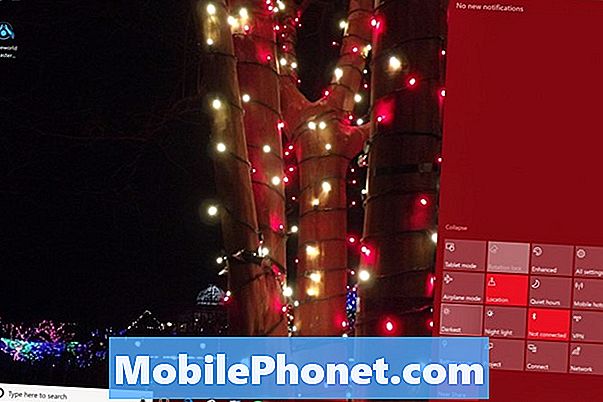
Loe: Kuidas kohandada adaptiivset heledust Windows 10-s
Kui teie sülearvuti on teie seadistustest tähtsam, saate selle valgussensori keelata. Klõpsa otsinguväljale all vasakul ekraani ja tüübi nurgas Ekraani heleduse muutmine. Nüüd tühjendage Muutke valgustuse muutmisel automaatselt heledust märkeruut.
Mine tagasi rakendusse Windows 10 S
14,5 tundi on pinna sülearvutil kõige rohkem aku mis tahes praeguse pinna seadmega. Siiski ei tule te selle näitaja lähedale, kui asendate Windows 10 S-i tasuta Windows 10 Pro versiooniuuendusega.
Windows 10 S piirab, milliseid programme saate installida ja milliseid rakendusi saab teha, et hoida kruvil oma seadme käivitamise aega ja jõudlust lohistamata. Samuti on see eemaldatud mõnedest funktsioonidest, millega kaasnevad teised Windowsi versioonid. Kui taustal ja lisafunktsioonil puuduvad programmid, vajab operatsioonisüsteem vähem energiat.

Loe: Mis on Windows 10 S: 4 asju teada
Kui värskendasite hiljuti Windows 10 Pro-sse, et installida internetist programme, siis on teil tekkinud halb Surface Laptop aku. Microsoft ei tee Windowsi operatsioonisüsteemile S tagasi pöördumise lihtsust. Peate taastama pinna sülearvuti, kasutades faile, mis on allalaadimiseks saadaval Microsoft.com-is ja 16 GB mälupulgal. Enne seda proovige faile varundada.
Sulge rakendused, mida te ei kasuta
See on põhiline viis halva pinnaga sülearvuti aku eluea parandamiseks, kuid see on ikkagi väga hea nõu kõigile, kes on Windows 10-s uued. kolm ruutu ekraani allosas asuvast otsinguribast paremale. See on ülesannete vaade. Kasutage tööülevaate, et näha kõiki oma rakendusi ja programme ning sulgeda need, mida te ei kasuta.
Loe: 52 Windows 10 näpunäiteid ja trikke, mida vajate oma arvuti kasutamiseks
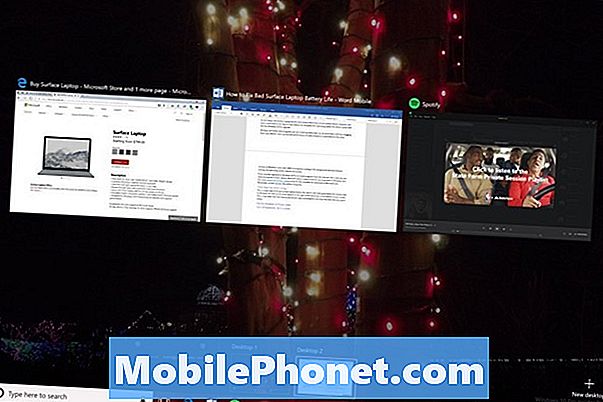
Kasutage Windows 10 Power Sliderit
Teiseks suurimaks aku kasutusaegaks on teie protsessor. Pinna sülearvuti puhul otsustate, millised on teie seadme aku prioriteedid. Kui vajate oma rakenduste ja programmide paremat jõudlust, võite ohverdada oma aku kasutusaega. Kui vajate võimalikult palju akut, seadke see oma prioriteediks.
Klõpsake aku ikoon Euroopa paremalt alumine ekraani nurgas. Aku paremaks kasutusajaks liigutage liugurit vasakule. Liuguri liigutamine paremale lühendab aku kasutusaega ja suurendab jõudlust.
Lülitage aku säästmine sisse
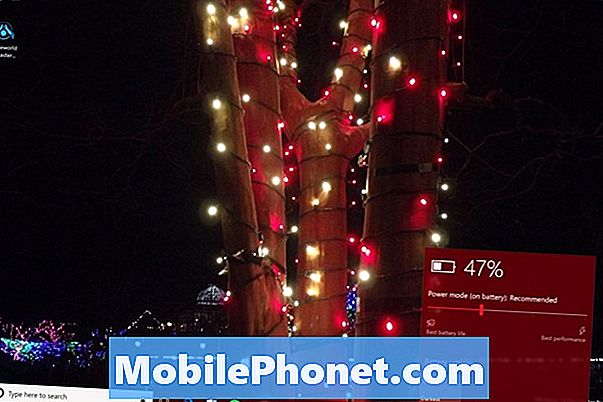
Kui teil on hädasti vaja paremat Surface Laptop aku kasutusaega, lülitage sisse Windows 10 aku säästmise funktsioon. See utiliit piirab, milliseid rakendusi taustal teha saab, vähendab ekraani heledust ja lülitab kõigi, välja arvatud oluliste rakenduste jaoks välja taustinformatsiooni.
Klõpsake aku ikoon ekraani allosas ja liigutage liugurit täielikult vasakule. Aku Saver lülitub pärast järgmise laadimist välja.
Lülitage Bluetooth, Wi-Fi või mõlemad välja
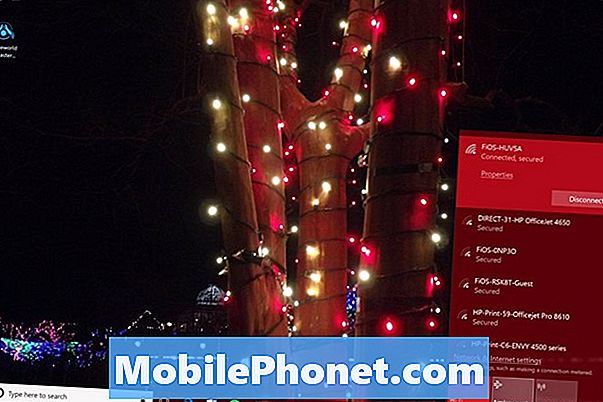
Lõpuks lülitage Bluetooth ja Wi-Fi välja, kui te neid oma sülearvutil ei kasuta. Need juhivad akut, olenemata sellest, kas olete ühendatud mõne või mitte.
Loe: 16 Üldised Windows 10 probleemid ja nende parandamine
Bluetoothi või Wi-Fi väljalülitamiseks operatsioonisüsteemis Windows 10 klõpsake nuppu traadita ikoon Euroopa paremalt alumine ekraani nurgas. Kasutage Wi-Fi-lülitit lihtsalt traadita internetiühenduse väljalülitamiseks.Lennukirežiimi nupp lülitab kabiini Wi-Fi ja Bluetooth välja.
8 Parim pinnakatte kohvrid, kotid ja varrukad










